正在准备自动修复怎么回事 电脑正在准备自动修复如何处理
更新时间:2023-04-08 13:20:03作者:qiaoyun
电脑在开机的过程中,经常会遇到各种问题,例如近日有小伙伴到本站询问这样一个问题,就是电脑开机的时候,一直显示正在准备自动修复,但是不知道要等多久,遇到这样的问题该怎么办呢,有遇到这样情况的小伙伴们可以跟着小编一起来学习一下电脑正在准备自动修复的详细处理方法吧。

方法如下:
1、首先,连续开机按电源键重启3次,开机会进入“高级模式”,在选择“疑难解答”选项;
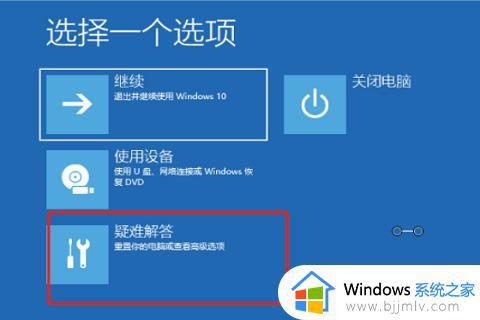
2、然后,在疑难解答界面中,点击“高级”选项;
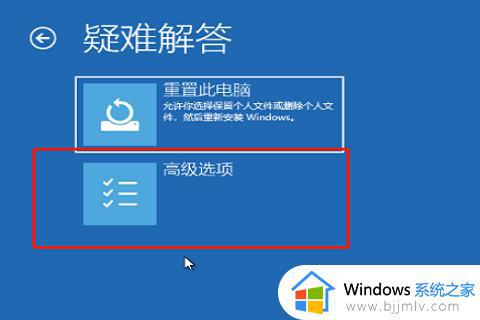
3、接着,在高级选项界面中,点击“命令提示符”;
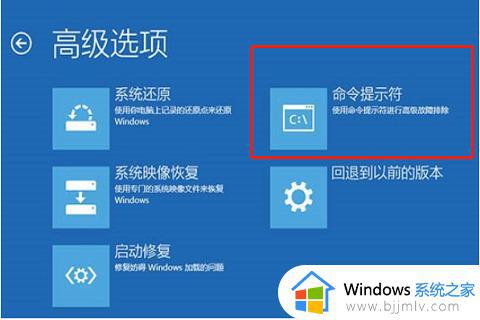
4、再在打开的“命令提示符”界面中,输入“bcdedit”命令。在按“回车键”,在找到“resumeobject”,记录后面的字符串;
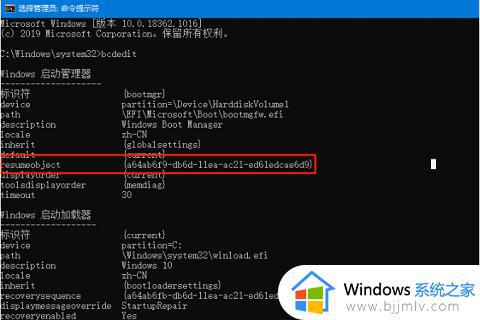
5、然后输入“bcdedit /set {GUID} recoveryenabled No”按回车键,就可以暂时停止自动修复;
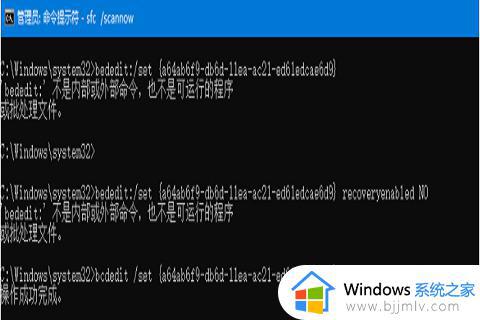
6、在输入“chkdsk /r c:”,系统就会自动检测错误;

7、最后,再输入“sfc /scannow”按回车键,只需要稍等片刻之后重启电脑就可以了。

上述给大家讲解的就是正在准备自动修复的详细解决方法,遇到这样情况的用户们可以按照上面的方法步骤来进行操作,赶紧试试吧。
正在准备自动修复怎么回事 电脑正在准备自动修复如何处理相关教程
- 戴尔电脑正在准备自动修复,进不去系统怎么办 戴尔电脑开机显示正在准备自动修复如何解决
- 电脑开机正在准备自动修复一直转圈如何解决?
- 开机一直正在准备windows如何解决 电脑开机正在准备windows很久怎么修复
- 开机正在准备windows一直在转圈怎么办 电脑启动正在准备windows卡住如何解决
- 正在准备windows请勿关闭计算机是什么原因 电脑一直正在准备windows请勿关闭计算机如何处理
- 电脑一直处于"正在准备配置windows请勿关闭计算机"如何解决
- window启动修复无法自动修复怎么回事 windows启动修复无法自动修复如何修复
- 关机正在准备windows请勿关闭计算机怎么处理
- 电脑一直正在准备windows请勿关闭计算机如何解决?
- 电脑时间怎么自动校准 电脑时间不对如何自动校准
- 惠普新电脑只有c盘没有d盘怎么办 惠普电脑只有一个C盘,如何分D盘
- 惠普电脑无法启动windows怎么办?惠普电脑无法启动系统如何 处理
- host在哪个文件夹里面 电脑hosts文件夹位置介绍
- word目录怎么生成 word目录自动生成步骤
- 惠普键盘win键怎么解锁 惠普键盘win键锁了按什么解锁
- 火绒驱动版本不匹配重启没用怎么办 火绒驱动版本不匹配重启依旧不匹配如何处理
热门推荐
电脑教程推荐
win10系统推荐